
Paulit-ulit naming isinulat ang tungkol sa mga kakayahan ng editor ng teksto ng MS Word sa kabuuan, kabilang ang kung paano lumikha at baguhin ang mga talahanayan dito. Mayroong maraming mga tool para sa mga hangaring ito sa programa, lahat ng mga ito ay maginhawa na ipinatupad at ginagawang madali upang makaya sa lahat ng mga gawain na maaring isulong ng karamihan sa mga gumagamit.
Aralin: Paano gumawa ng isang talahanayan sa Salita
Sa artikulong ito ay pag-uusapan natin ang tungkol sa isang medyo simple at karaniwang gawain, na nalalapat din sa mga talahanayan at nagtatrabaho sa kanila. Sa ibaba ay pag-uusapan natin kung paano pagsamahin ang mga cell sa isang talahanayan sa Salita.
1. Gumamit ng mouse upang piliin ang mga cell sa talahanayan na nais mong pagsamahin.

2. Sa pangunahing seksyon "Nagtatrabaho sa mga talahanayan" sa tab "Layout" sa pangkat "Samahan" piliin ang pagpipilian "Pagsamahin ang mga Cells".

3. Ang mga cell na iyong napili ay sumanib.

Sa eksaktong parehong paraan, ang ganap na kabaligtaran na pagkilos ay maaaring gawin - upang hatiin ang mga cell.
1. Gumamit ng mouse upang pumili ng isang cell o maraming mga cell na nais mong paghiwalayin.
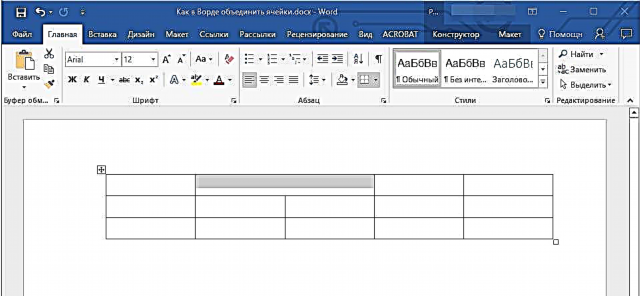
2. Sa tab "Layout"matatagpuan sa pangunahing seksyon "Nagtatrabaho sa mga talahanayan", piliin "Hatiin ang mga cell".

3. Sa maliit na window na lilitaw sa harap mo, kailangan mong itakda ang nais na bilang ng mga hilera o haligi sa napiling fragment ng talahanayan.

4. Ang mga cell ay hahatiin ayon sa mga parameter na iyong itinakda.

Aralin: Paano magdagdag ng isang hilera sa isang talahanayan sa Salita
Iyon lang, mula sa artikulong ito natutunan mo ang higit pa tungkol sa mga kakayahan ng Microsoft Word, tungkol sa pagtatrabaho sa mga talahanayan sa programang ito, at tungkol din sa kung paano pagsamahin ang mga cell cells o paghiwalayin ang mga ito. Nais ka naming tagumpay sa paggalugad ng tulad ng isang multifunctional na produkto ng tanggapan.











